Photoshop调出银杏树下外景人像秋季黄色调(2)
文章来源于 摄影社区,感谢作者 黄仔爱玩喵喵酱 给我们带来经精彩的文章!设计教程/PS教程/调色教程2017-11-25
第三步:调整色相、饱和、明亮度 这里主要调整橙黄绿三色的色相,将植物变成金黄色,营造出秋季的氛围感。调整后如图: 如红圈里所示,肤色现在存在很大问题。可以通过之后的步骤将肤色拉回来。 橙色主要控制肤色,
第三步:调整色相、饱和、明亮度

这里主要调整橙黄绿三色的色相,将植物变成金黄色,营造出秋季的氛围感。调整后如图:

如红圈里所示,肤色现在存在很大问题。可以通过之后的步骤将肤色拉回来。
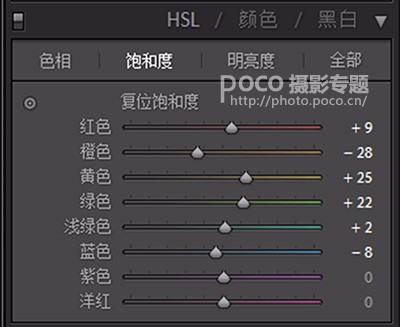
橙色主要控制肤色,降低饱和让肤色不那么黄,同时增加黄色绿色饱和,让植物更鲜艳。

拉高橙色提亮肤色,同时拉高其他颜色让画面看起更亮一点。(PS:参数只供参考,实际操作根据个人喜好而定)调整后如图:

调整完肤色还是蜡黄。我们需要在最后一步“相机校准”里面进行调整。
第四步:分离色调
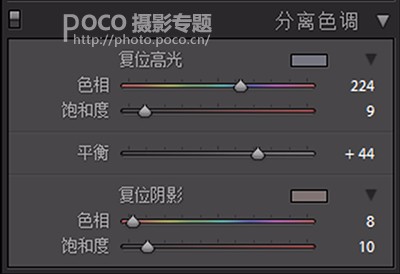
这个调整数值还是跟个人喜好有关,我喜欢高光用冷色,阴影用暖色。调整后如图变化不是很大:

第五步:相机校准
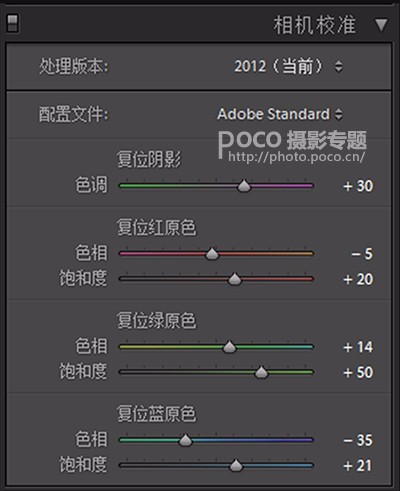
这一步主要是在保证植物色相不改变太多的情况下还原肤色。改变绿原色色相配合蓝原色,可将肤色拉回来。调整后如图:

LR出图效果
如果觉得肤色还是太黄的话,可以在PS里面使用可选颜色进行调整,或者使用快速选择工具圈出皮肤,拷贝后在Camera Raw 滤镜内调整橙色色相、饱和度跟明亮度。
我在LR处理完色调后,导入PS还用了可选颜色跟渐变图层对照片氛围感进行了加强。不过LR里面调整完已经可以打造出金色秋季的感觉了。

 情非得已
情非得已
推荐文章
-
 复古效果:用PS调出儿童照片复古电影效果2019-08-02
复古效果:用PS调出儿童照片复古电影效果2019-08-02
-
 暖色效果:用PS调出外景人像暖黄色效果2019-07-29
暖色效果:用PS调出外景人像暖黄色效果2019-07-29
-
 清新人像:用PS调出逆光人像小清新效果2019-04-16
清新人像:用PS调出逆光人像小清新效果2019-04-16
-
 电影色调:用PS减法调出电影胶片效果2019-03-29
电影色调:用PS减法调出电影胶片效果2019-03-29
-
 复古效果:PS调出人像复古电影艺术效果2019-01-17
复古效果:PS调出人像复古电影艺术效果2019-01-17
-
 Photoshop调出外景人像暖色淡雅效果2018-11-29
Photoshop调出外景人像暖色淡雅效果2018-11-29
-
 Photoshop调出梦幻唯美风格的少女照片2018-10-17
Photoshop调出梦幻唯美风格的少女照片2018-10-17
-
 Photoshop详细解析夜景风光如何后期修图2018-09-29
Photoshop详细解析夜景风光如何后期修图2018-09-29
-
 Photoshop调出清晨村庄照片暖色效果2018-09-29
Photoshop调出清晨村庄照片暖色效果2018-09-29
-
 Photoshop调出婚纱外景春夏秋冬四季效果2018-09-20
Photoshop调出婚纱外景春夏秋冬四季效果2018-09-20
热门文章
-
 Photoshop结合CR修出通透干净的人像肤色2021-03-04
Photoshop结合CR修出通透干净的人像肤色2021-03-04
-
 Photoshopo调出外景人像金黄色皮肤效果2021-03-05
Photoshopo调出外景人像金黄色皮肤效果2021-03-05
-
 Photoshopo调出外景人像金黄色皮肤效果
相关文章1692021-03-05
Photoshopo调出外景人像金黄色皮肤效果
相关文章1692021-03-05
-
 Photoshop结合CR修出通透干净的人像肤色
相关文章2022021-03-04
Photoshop结合CR修出通透干净的人像肤色
相关文章2022021-03-04
-
 Photoshop调出外景人像暗色艺术效果
相关文章16882020-03-19
Photoshop调出外景人像暗色艺术效果
相关文章16882020-03-19
-
 秋季效果:用PS把外景人像调出秋季效果
相关文章17512019-11-08
秋季效果:用PS把外景人像调出秋季效果
相关文章17512019-11-08
-
 清新效果:用PS调出外景人像小清新效果
相关文章20762019-08-30
清新效果:用PS调出外景人像小清新效果
相关文章20762019-08-30
-
 秋季效果:用PS调出古风人像秋季粉红效果
相关文章10102019-08-06
秋季效果:用PS调出古风人像秋季粉红效果
相关文章10102019-08-06
-
 清新效果:用PS调出校园人像小清新效果
相关文章6332019-08-06
清新效果:用PS调出校园人像小清新效果
相关文章6332019-08-06
-
 冷色效果:用PS调出人像照片时尚冷色调
相关文章10902019-08-05
冷色效果:用PS调出人像照片时尚冷色调
相关文章10902019-08-05
